スマートフォンからのアクセス
スマートフォンのWebブラウザーからサイボウズ Office 10にアクセスすると、スマートフォン用に最適化された画面(モバイル表示)を利用できます。
-
お使いのスマートフォンのOSとWebブラウザーが、モバイル表示に対応しているかどうかを確認します。
対応するスマートフォンのOSとWebブラウザーについては、製品サイトの動作環境を参照してください。
Safariのプライベートブラウズがオン(有効)になっていると、サイボウズ Office 10のモバイル表示を利用できません。プライベートブラウズがオフ(無効)になっていることを確認してください。 -
リモートサービスを使用している場合は、スマートフォンのWebブラウザーにクライアント証明書を登録します。
-
お使いの環境にアクセスします。
Basic認証を設定している環境の場合は、ログイン画面にアクセスする際にBasic認証のユーザー名とパスワードを入力します。
モバイル表示にする方法は、次のとおりです。- モバイル表示のURLからアクセスする
-
スマートフォンのWebブラウザーを起動し、次のURLにアクセスします。
- インストール識別子が「cbag」の場合
http://(サーバーのIPアドレスまたはホスト名)/scripts/cbag/ag.exe?page=mobile
または
http://(サーバーのIPアドレスまたはホスト名)/cgi-bin/cbag/ag.exe?page=mobile
サーバーのIPアドレスまたはホスト名、インストール識別子は、システム管理者に確認してください。
- インストール識別子が「cbag」の場合
-
ログイン名とパスワードを入力し、[ログイン]をタップします。
- サイボウズ Office 10のトップページ(パソコンからアクセスする場合と同じURL)からアクセスする
-
スマートフォンのWebブラウザーを起動し、次のURLにアクセスします。
- インストール識別子が「cbag」の場合
http://(サーバーのIPアドレスまたはホスト名)/scripts/cbag/ag.exe
または
http://(サーバーのIPアドレスまたはホスト名)/cgi-bin/cbag/ag.exe
サーバーのIPアドレスまたはホスト名、インストール識別子は、システム管理者に確認してください。
- インストール識別子が「cbag」の場合
-
ログイン名とパスワードを入力し、[ログイン]をタップします。
-
画面最下部に表示される[モバイル表示]をタップします。
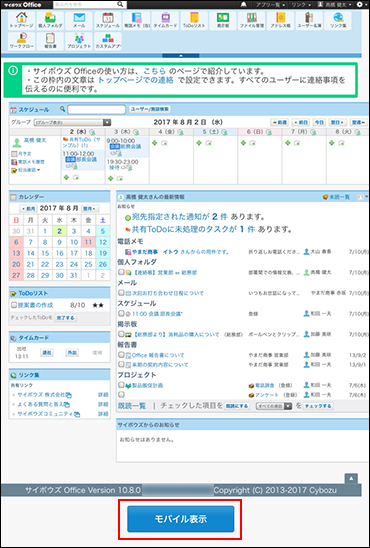
アクセスURLを、お使いのWebブラウザーのお気に入りやブックマークに追加しておくことをお勧めします。